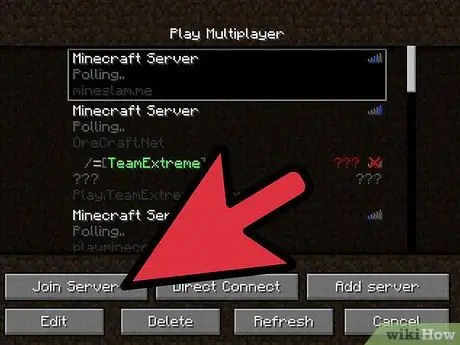- Outeur Jason Gerald [email protected].
- Public 2024-01-19 22:11.
- Laas verander 2025-01-23 12:05.
Hierdie wikiHow leer u hoe u die geheue (RAM) kan verhoog wat Minecraft kan gebruik om geheuefoute op te los. As u 'n persoonlike weergawe van Minecraft gebruik, kan u maklik RAM toewys deur die lanseerprogram of die weergawe 1.6 tot 2.0. X. U kan die programweergawenommer in die onderste linkerhoek van die programvenster nagaan. As u bediener -RAM wil wysig, moet u 'n lêer skep wat Minecraft met meer geheue sal begin. Dit is egter 'n goeie idee om nie meer as 2/3 van die totale RAM van u rekenaar vir hierdie speletjie toe te ken nie.
Stap
Metode 1 van 3: Gebruik Launcher Weergawe 2.0. X
Stap 1. Gaan die beskikbare RAM op die rekenaar na
Die hoeveelheid beskikbare RAM bepaal hoeveel geheue aan Minecraft toegeken kan word. Om die RAM na te gaan:
- Windows - Maak spyskaart oop " Begin ", klik" Instellings ”(Gemerk deur die rat -ikoon), kies“ Stelsel ", klik" Ongeveer ”, En let op die nommer wat langs die teks" Geïnstalleerde RAM "verskyn.
- Mac - Maak spyskaart oop " appel ", klik" Oor hierdie Mac ”, En let op die nommer wat regs van die opskrif" Geheue "verskyn.
Stap 2. Dateer die Java -program op die rekenaar op
Besoek die Java -webwerf op https://www.java.com/en/download/ en klik op die "Download" -knoppie onder die nuutste weergawe van die program. Hierdie stap word uitgevoer om seker te maak dat die Java -program in die nuutste weergawe werk en gereed is om RAM toe te ken.
As u 'n Windows -rekenaar gebruik, moet u die toepaslike bietjie weergawe vir die bedryfstelsel aflaai
Stap 3. Maak die Minecraft -lanseerderprogram oop
Dubbelklik op die Minecraft-ikoon om dit oop te maak.
As die programvenster die nommer "1.6 …" in die onderste linkerhoek (of bo-aan die venster) vertoon, gebruik die lanseerdermetode weergawe 1.6. X
Stap 4. Klik op die blad Begin opsies
Hierdie oortjie is bo -aan die programvenster.
Stap 5. Maak seker dat die skakelaar Gevorderde instellings aan is
Dit is in die regter boonste hoek van die bladsy "Beginopsies". As die skakelaar nie groen is nie, klik op die skakelaar voordat u verder gaan.
Stap 6. Klik op die profiel wat u wil verander
As u slegs een opsie op hierdie bladsy sien, klik daarop.
Stap 7. Aktiveer die JVM -argumentskakelaar
Klik op die skakelaar langs die teks "JVM -argumente" om die funksie moontlik te maak.
Stap 8. Wysig die hoeveelheid RAM wat Minecraft kan gebruik
U kan 'n reël teks sien in die kolom 'JVM -argumente', met die eerste segment -Xm1G. Verander die getal "1" na 'n ander nommer, afhangende van hoeveel RAM (in gigabyte) u wil hê Minecraft moet gebruik.
As u byvoorbeeld 4 gigabyte RAM vir Minecraft wil toewys, verander die segment na '-Xm4G'
Stap 9. Klik op SAVE
Dit is onderaan die venster. Nou gebruik Minecraft die hoeveelheid RAM wat u vir die geselekteerde profiel gespesifiseer het.
Metode 2 van 3: Gebruik Launcher Weergawe 1.6. X
Stap 1. Gaan die beskikbare RAM op die rekenaar na
Die hoeveelheid beskikbare RAM bepaal hoeveel geheue aan Minecraft toegeken kan word. Om die RAM na te gaan:
- Windows - Maak spyskaart oop " Begin ", klik" Instellings ”(Gemerk deur die rat -ikoon), kies“ Stelsel ", klik" Ongeveer ”, En let op die nommer wat langs die teks" Geïnstalleerde RAM "verskyn.
- Mac - Maak spyskaart oop " appel ", klik" Oor hierdie Mac ”, En let op die nommer wat regs van die opskrif" Geheue "verskyn.
Stap 2. Dateer die Java -program op die rekenaar op
Besoek die Java -webwerf op https://www.java.com/en/download/ en klik op die "Download" -knoppie onder die nuutste weergawe van die program. Hierdie stap word uitgevoer om seker te maak dat die Java -program in die nuutste weergawe werk en gereed is om RAM toe te ken.
As u 'n Windows -rekenaar gebruik, moet u die toepaslike bietjie weergawe vir die bedryfstelsel aflaai
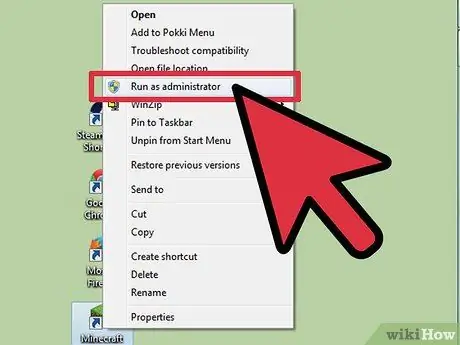
Stap 3. Begin die Minecraft -lanseerprogram
In weergawe 1.6. X en later kan u meer RAM direk deur die lanseerderprogram toewys. Lees die volgende metode as u 'n ouer weergawe gebruik.
As die nommer "2.0 …" in die onderste linkerhoek van die programvenster verskyn, volg die weergawe 2.0. X-lanseerdermetode
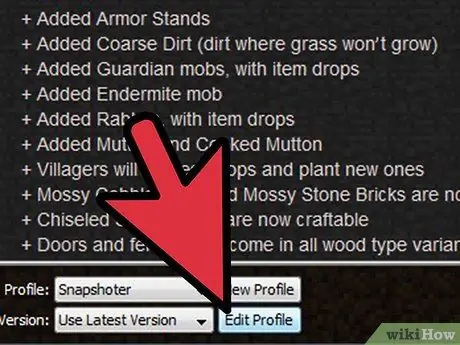
Stap 4. Kies 'n profiel
Klik " Wysig profiel "En kies 'n profiel uit die lys.
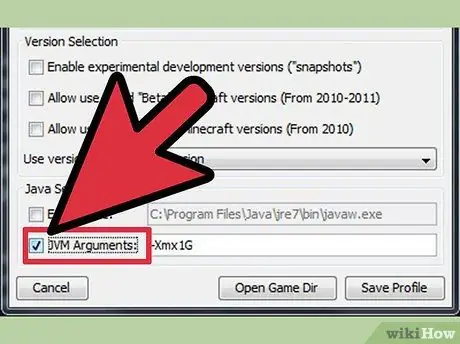
Stap 5. Aktiveer die funksie “JVM Argumente”
Merk die blokkie "JVM -argumente" in die gedeelte "Java -instellings (gevorderd)". Met hierdie opsie kan u opdragte invoer om die Minecraft -program te verander.
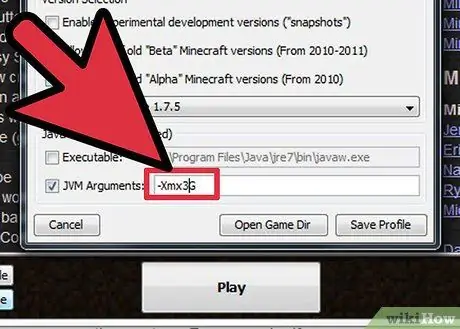
Stap 6. Ken meer RAM toe vir die spel
Standaard gebruik Minecraft 1 GB RAM. U kan die hoeveelheid RAM verhoog deur -Xmx#G in te tik. Vervang # met die hoeveelheid RAM wat u wil toeken (in gigabyte). As u byvoorbeeld 18 GB RAM wil toewys, tik -Xmx18G.
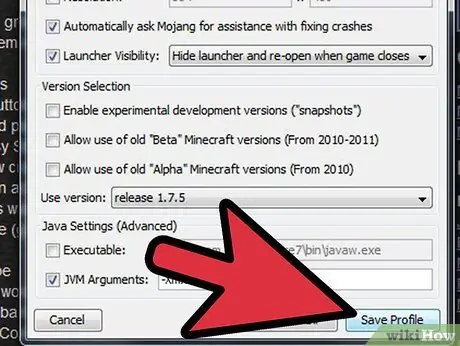
Stap 7. Stoor die profiel
Klik op die knoppie Stoor profiel om die instellings te stoor. Nou sal die vooraf ingestelde hoeveelheid RAM op die geselekteerde profiel toegepas word.
Metode 3 van 3: Die gebruik van Minecraft -bedieners
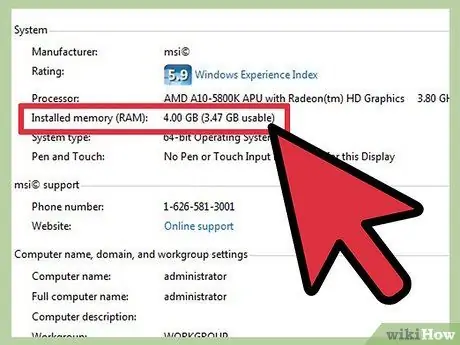
Stap 1. Kontroleer die hoeveelheid RAM wat op die rekenaar se RAM beskikbaar is
Die hoeveelheid beskikbare RAM bepaal die hoeveelheid geheue wat aan Minecraft toegeken kan word. Om dit na te gaan:
- Windows - Maak spyskaart oop " Begin ", klik" Instellings ”(Gemerk deur die rat -ikoon), kies“ Stelsel ", klik" Ongeveer ”, En let op die nommer wat langs die teks" Geïnstalleerde RAM "verskyn.
- Mac - Maak spyskaart oop " appel ", klik" Oor hierdie Mac ”, En let op die nommer wat regs van die opskrif" Geheue "verskyn.
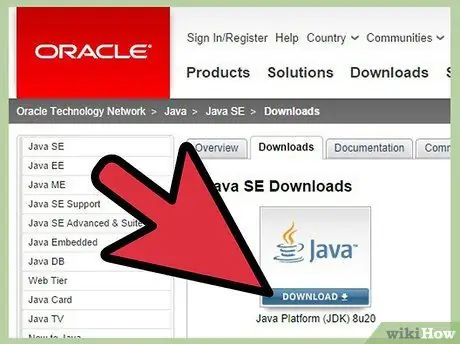
Stap 2. Dateer die Java -program op
Besoek die Java -webwerf op https://www.java.com/en/download/ en klik op die "Download" -knoppie onder die nuutste weergawe van die program. Hierdie stap word uitgevoer om seker te maak dat die Java -program in die nuutste weergawe werk en gereed is om RAM toe te ken.
As u 'n Windows -rekenaar gebruik, moet u die toepaslike bietjie weergawe vir die bedryfstelsel aflaai. Vir 32-bis rekenaargebruikers kan u slegs 1 GB RAM toewys
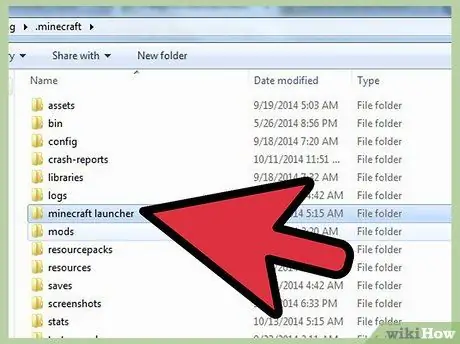
Stap 3. Maak die Minecraft -bedienergids oop
Hierdie gids bevat die lêer Minecraft_server.exe wat u oopmaak om die Minecraft -bediener te laat loop.
Die maklikste manier om hierdie lêer te vind, is om na die "Minecraft_server" -lêer te blaai en na die plek/gids waar die lêer gestoor is, te navigeer
Skep 'n teksdokument in die bedienermap. Klik op die knoppie " Tuis ”(Windows) of“ lêer "(Mac), kies" Nuwe items ”(Windows) of“ Nuut "(Mac) en klik dan op" Teksdokumente " Daarna sal 'n nuwe teksdokument op dieselfde plek/gids as die minecraft_server.exe -lêer geskep word.
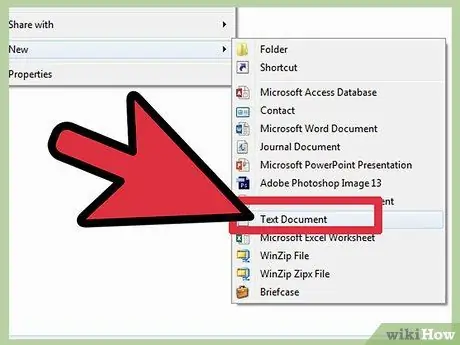
Voer die kode in om meer RAM toe te ken. Tik die volgende kode in 'n teksdokument, afhangende van die bedryfstelsel wat u gebruik:
Windows
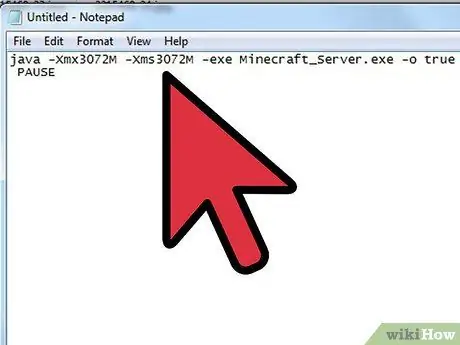
java -Xmx #### M -Xms #### M -exe Minecraft_Server.exe -o waar
PAUSE
OS X
#!/bin/bash
cd "$ (dirname" $ 0 ")"
java -Xms #### M -Xmx #### M -exe Minecraft_Server.exe -o waar
Linux
#!/bin/sh
BINDIR = $ (dirname "$ (readlink -fn" $ 0 ")")
CD "$ BINDIR"
java -Xms #### M -Xmx #### M -exe Minecraft_Server.exe -o waar
Verander #### na die hoeveelheid RAM wat u wil toeken (in gigabyte). Om 2 GB RAM toe te ken, tik 2048. Om 3 GB toe te ken, tik 3072. Om 4 GB toe te ken, tik 4096. Om 5 GB toe te ken, tik 5120
Stoor die tekslêer. As u Windows gebruik, stoor die lêer met 'n ".bat" -uitbreiding. Klik op " lêer"en kies" Stoor as …" Verander die lêeruitbreiding van ".txt" na ".bat". As u OS X gebruik, stoor die lêer met die ".command" -uitbreiding. As u Linux gebruik, stoor die lêer met die ".sh" -uitbreiding.
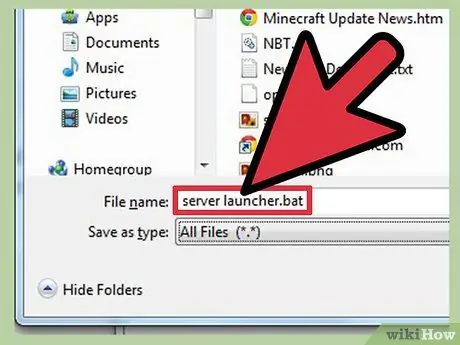
Miskien moet u eers die vertoning van lêeruitbreidings in Windows moontlik maak sodat die uitbreidings sigbaar is
Begin die nuwe lêer om Minecraft te begin. Die lêer wat u skep, word die nuwe lanseerderprogram vir die Minecraft -bediener. Met hierdie nuwe lêer (.bat vir Windows,.command vir Mac of.sh vir Linux) word 'n nuwe hoeveelheid RAM aan die bediener toegeken.